
时间:2021-06-17 14:30:06 来源:www.win10xitong.com 作者:win10
我们在操作电脑系统的过程中可能就会遇到win10以太网无internet的问题,我们经过一些访问发现其实很多用户都遇到了win10以太网无internet的问题,那win10以太网无internet的问题有办法可以处理吗?当然是可以的,完全可以按照小编的这个方法:1.我们可以下载360安全卫士,使用功能大全中的网络优化选项,找到断网急救箱功能来重新检查下是否存在因网络问题导致的无法正常上网。2.按 Win+I 打开 Windows 设置,打开网络和 Internet就可以彻底解决了。接下去就就是非常详细的讲解win10以太网无internet的具体处理方式。
具体步骤如下:
1.我们可以下载360安全卫士,使用功能百科里的网络优化选项,找到断网急救箱的功能,重新检查是否有因为网络问题导致的无法上网。
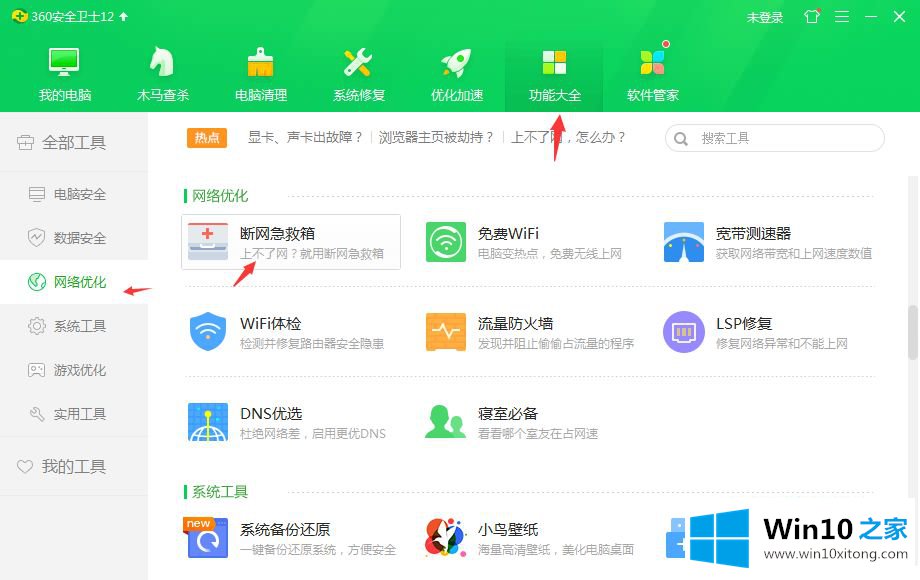
2.按Win I打开Windows设置,打开网络和互联网。
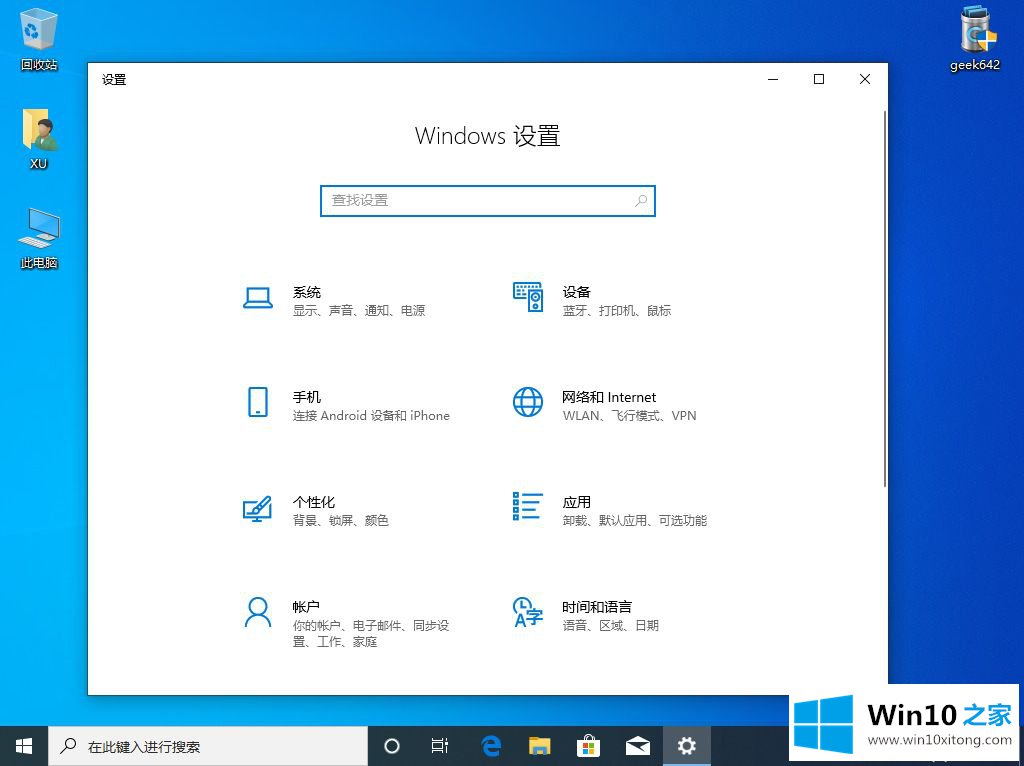
3.单击左侧的以太网选项,然后单击更改适配器选项。
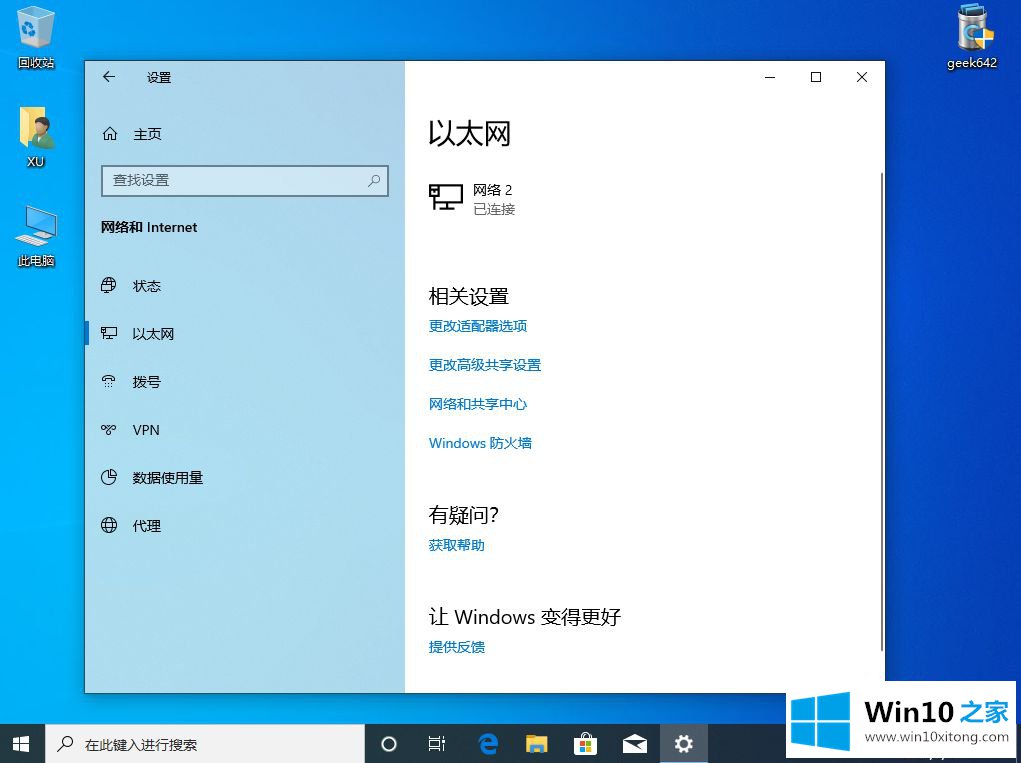
4.右键单击以太网,然后单击属性。
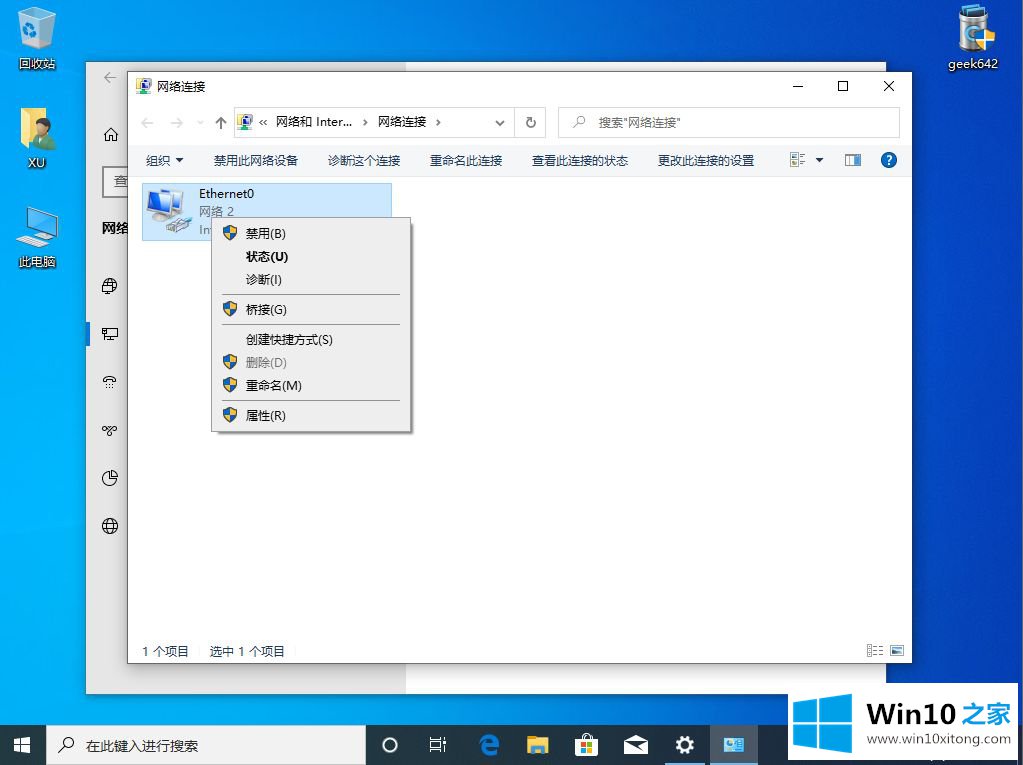
5.找到网际协议版本4(TCP/IPv4),然后单击属性。
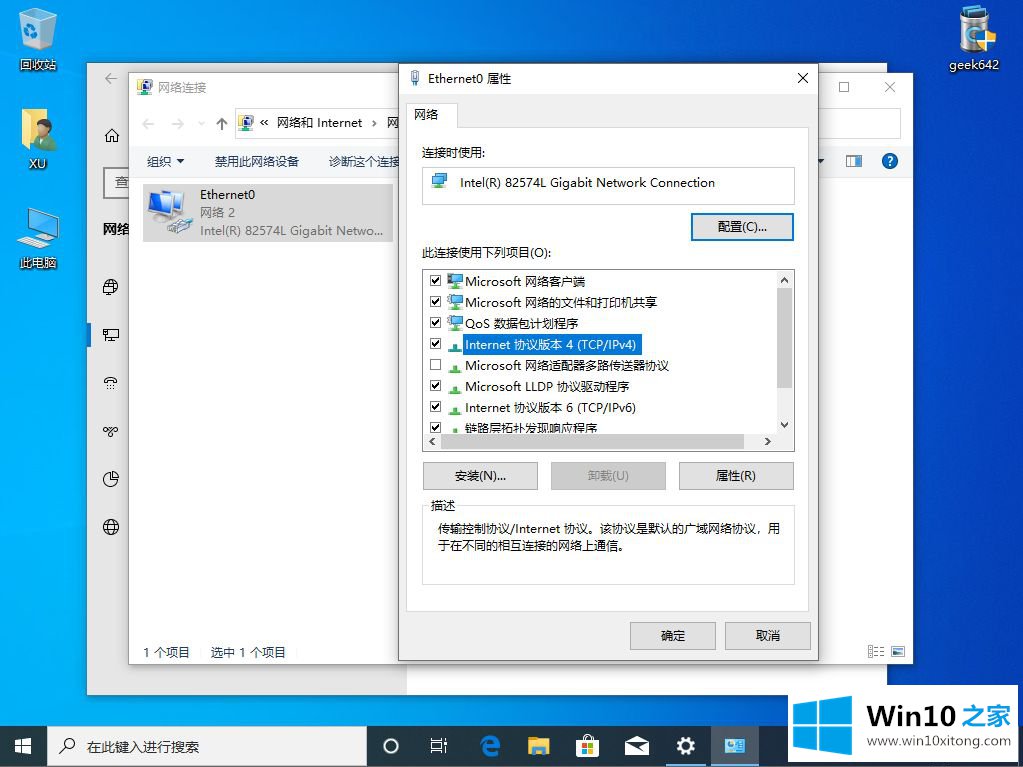
6.它们都设置为自动获取。只需点击确定即可。
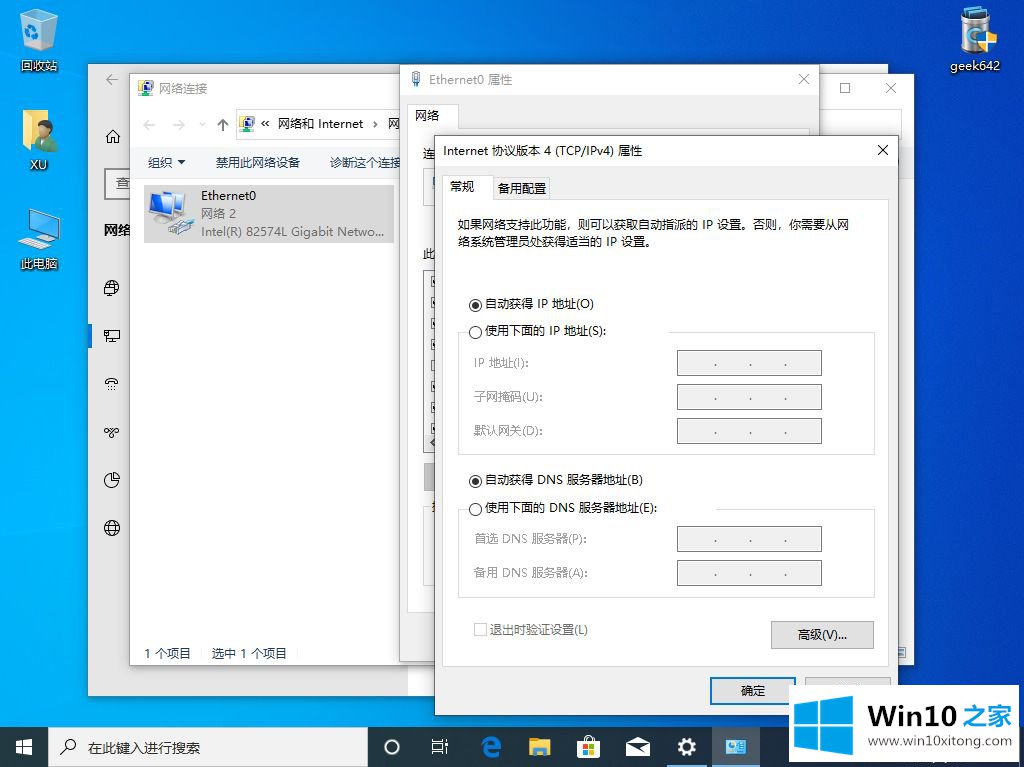
以上说明是win10以太网无互联网的详细处理方法。遇到同样情况的用户可以参考以上步骤解决问题。
从上面的内容中我们可以看到详细的win10以太网无internet的具体处理方式,解决方法很多种,如果你有更好的方法建议,可以给本站留言,谢谢大家。